Bạn đang xem bài viết Cách xóa thư mục Windows.old trên Windows 10 để giải phóng dung lượng ổ cứng tại Pgdphurieng.edu.vn bạn có thể truy cập nhanh thông tin cần thiết tại phần mục lục bài viết phía dưới.
Khi bạn nâng cấp hệ điều lên Windows 10, bản Windows cũ không bị xóa mà chuyển thành thư mục Windows.old để bạn có thể quay trở lại bản Windows cũ nếu cần, tuy nhiên việc này lại khiến bạn mất vài GB dữ liệu lưu trữ. Nếu không muốn trở lại phiên bản trước đó thì thực hiện xóa thư mục Windows.old theo các bước sau:
Bước 1: Thông thường ổ đĩa cài hệ điều hành là ổ C, do vậy tất cả thông tin hay Thư mục Windows.old đều nằm trong ổ C. Chuột phải vào ổ C -> Properties:
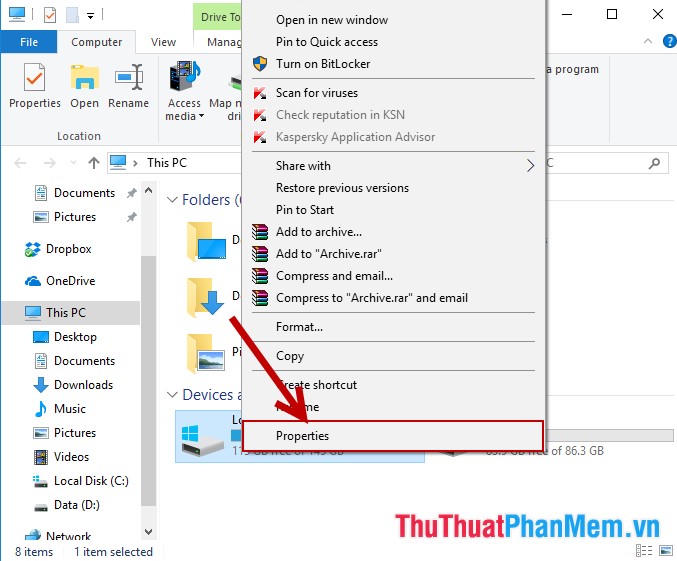
Bước 2: Cửa sổ xuất hiện kích chọn Disk Cleanup:

Bước 3: Cửa sổ Disk Cleanup for C xuất hiện tích chọn vào mục Previous Windows installation(s) -> OK:
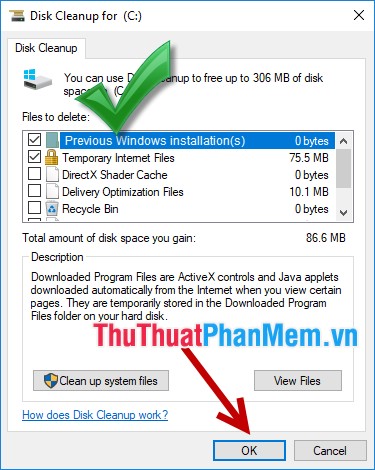
Bước 4: Nhấn chọn Delete Files để xác nhận lựa chọn xóa file:
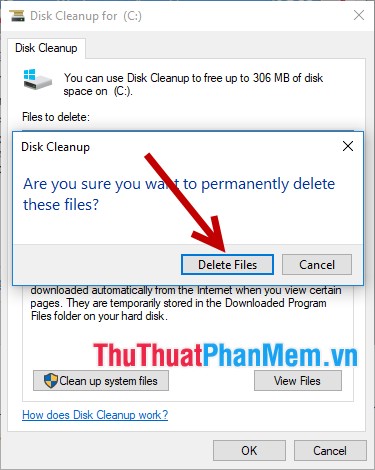
Như vậy bạn đã thực hiện xong quá trình xóa thư mục Windows.old và bạn sẽ không thể quay lại phiên bản hệ điều hành trước đó, trừ trường hợp bạn cài lại.
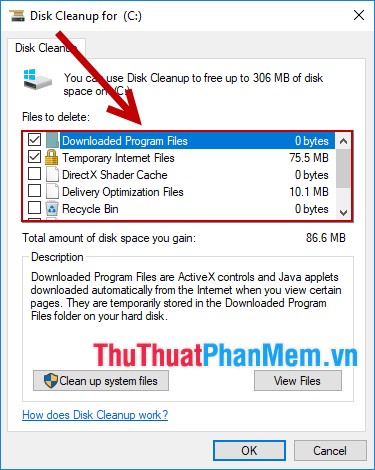
Trên đây là hướng dẫn chi tiết cách xóa thư mục Windows.old trên Window 10. Chúc các bạn thành công!
Cảm ơn bạn đã xem bài viết Cách xóa thư mục Windows.old trên Windows 10 để giải phóng dung lượng ổ cứng tại Pgdphurieng.edu.vn bạn có thể bình luận, xem thêm các bài viết liên quan ở phía dưới và mong rằng sẽ giúp ích cho bạn những thông tin thú vị.
Nguồn: https://thuthuatphanmem.vn/cach-xoa-thu-muc-windows-old-tren-windows-10-de-giai-phong-dung-luong-o-cung/
Từ Khoá Tìm Kiếm Liên Quan:
